|
2022-03-28 18:33
조회: 69,143
추천: 28
밖에서 폰으로 로아 하고싶을때 팁 (정지 관련 문의 추가)시작하기에 앞서 로스트아크는 게임패드를 지원하고있습니다.
이미 인터넷에 검색하면 휴대폰으로 로아 하는방법이 있고 데칼잡는 영상도 있고 말이죠 하지만 시도를 하기에는 어렵습니다. 그 이유는 컴퓨터가 켜져있어야 한다 이게 가장 큰 이유 입니다. 2번째는 데이터 요금이 있겠네요 (무제한이면 정말 편합니다 여러분) 이제 본격적으로 휴대폰으로 로아 하는법을 시작하겠습니다. 1. WOL 설정하기 WOL는 Wake On Lan의 약자로서 랜선을 통해 컴퓨터의 전원을 키는것으로 생각하시면 됩니다. 가끔식 침대에서 일어나기 귀찮을때 컴퓨터 키기 딱 좋은 기능입니다. 이 기능은 집에 중요한 자료를 놓고 왔을때도 유용하게 쓰입니다. 또한 스트리밍으로 게임을 할때 전기요금을 아끼기 위해 원할때 키고 끄고 할 수 있는 환경을 만듭니다. 먼저 자신의 컴퓨터가 WOL를 지원하는지 확인 합니다. WIFI를 쓰시면 이용이 불가능 합니다. (컴퓨터를 항상 켜둔 상태여야 폰으로 로아가 가능합니다) 하단 윈도우 검색에서 장치 관리자를 검색합니다. 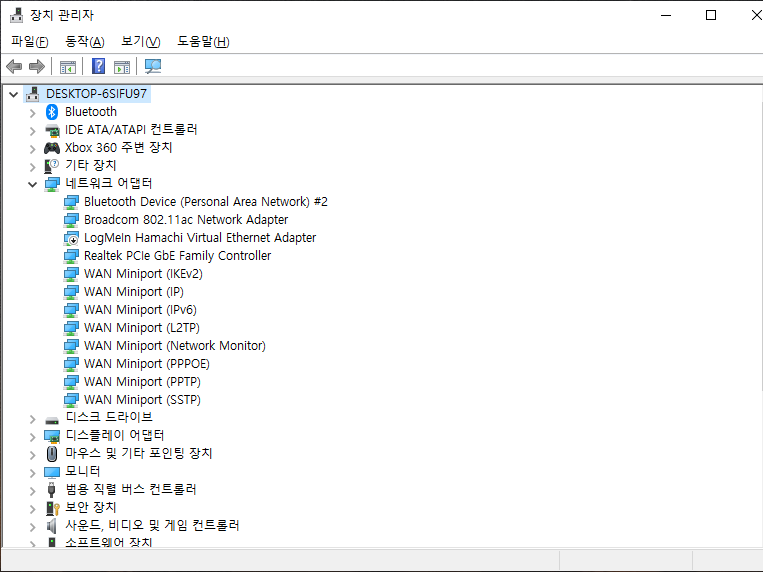 네트워크 어댑터를 여시고 자신의 랜카드 > 우클릭 속성을 클릭합니다. 속성에서 고급탭에 들어가시면 WOL 관련 속성이 있다면 지원합니다.! wol 관련 기능을 사용으로 변경하시고 저장하면 윈도우에서 세팅은 종료됩니다. 그리고 바이오스에 들어가 WOL 기능을 추가로 켜주셔야 합니다. 바이오스 WOL 설정은 아래 링크를 참고해 주세요! 윈도우10 wol 원격부팅 연결하기 1편 바이오스(BIOS) 설정 - 예압 (tistory.com) 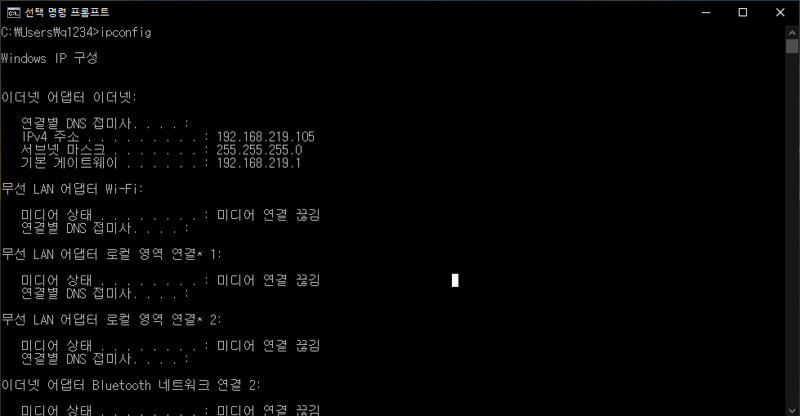 이제 CMD에서 기본 게이트웨이를 확인하고 공유기 설정 페이지에 들어갑니다. iptime를 이용한다면 192.168.0.1로 인터넷 주소창에 입력하시면 됩니다. 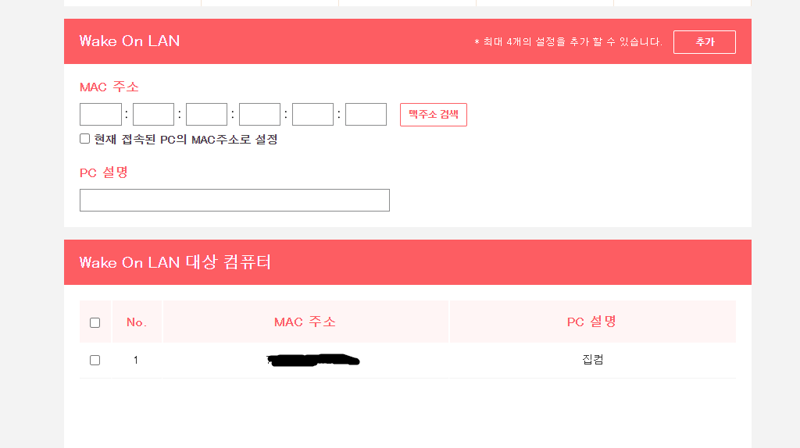 공유기 WOL 페이지에서 접속된 PC의 MAC주소로 설정하여 추가하세요! 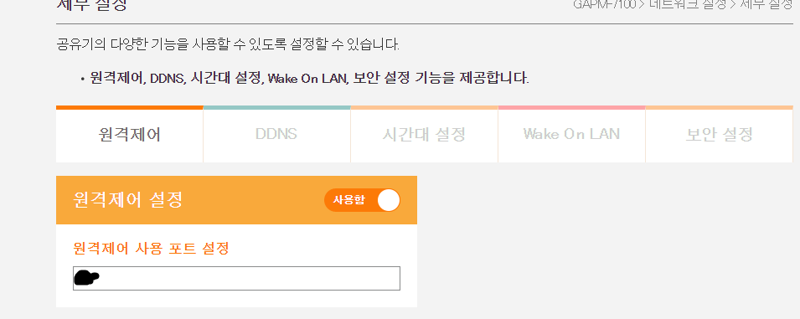 그 다음 외부에서 공유기 페이지에 접속 가능하게(데이터로) 원격제어도 설정해 줍니다. Iptime은 ddns 설정후 iptime wol이라는 어플로 하시면 간편합니다. 설정이 완료되면 휴대폰으로 (데이터 상태로) 자신의ip:원격포트 또는 DDNS 설정했던 주소로 접속하여 공유기 설정에 들어가지는지 확인합니다. 2. 문라이트 설정(steam link도 가능) 문라이트는 지포스 그래픽카드만 가능하며 라데온은 스팀 링크를 이용하시면 됩니다. 먼저 지포스 익스피리언스를 설치 후 설정 > SHILED에서 게임 스트림을 켜주세요. 그 다음 추가를 눌러서 STOVE를 추가하시면 됩니다.  그리고 완벽한 게임 환경을 위해 모바일 게임패드로 휴대폰에 연결 합시다. 그리고 완벽한 게임 환경을 위해 모바일 게임패드로 휴대폰에 연결 합시다.휴대폰에서 문라이트 어플를 설치하시고 WIFI면 자동검색 또는 오른쪽 위 추가하셔서 위 CMD에 나왔던 아이피를 외부에서 할땐 PC에서 내IP를 검색하여 나오는 IP를 입력하시고 연결하면 페어링 시도를 합니다. 그리고 영상 처럼 재밌게 즐기다가 로아를 끈뒤 그대로 컴퓨터 종료를 누르시면 됩니다. 참고로 영상에선 2차비번 로딩시간등 자른 부분이 있는대 연결하면 STOVE 킬때 뜨는 변경 허용 뜨면 예 누르면 됩니다. (마우스 안보이면 살살 드래그 하면 예 위에 마우스가 닿았을때 살짝 불 들어옵니다) 기타 참고사항 나올법한 질문들의 대답을 미리 남기겠습니다. 1. 이중공유기는 데이터로 WOL이 안되나요? 정답은 네 안됩니다. 이중공유기면 2번째 공유기의 아이피가 1번째 아이피의 DHCP를 받기 때문에 외부 접속이 불가능합니다. 이를 위한 해결 방법은 스위치 허브를 통해 2번째 공유기랑 바꿔주시거나 공유기를 허브로 사용하는법을 하시면 됩니다. iptime 스위치 허브는 공유기랑 차이점 공유기는 1번공유기의 DHCP를 2번에 넣고 2번의 DHCP를 PC에 넣는다면 스위치 허브는 1번 공유기의 DHCP를 2번을 거쳐서 한 번더 PC로 전송해줍니다. 랜포트 확장기 같은것으로 보시면 됩니다. 2.컴퓨터에 암호가 걸리면 안되나요? 실험결과 문라이트는 암호상태로 접속이 됩니다 그상태로 오른쪽 하단 화상키보드 띄우고 입력하면 됩니다. 3. 게임패드가 없으면 못하나요? 휴대폰 화면에 패드 띄우는게 있습니다. 그거 써서 하시면 됩니다만 진짜 떠상 먹는거 아니면 좀 많이 불편합니다. 4. WOL를 하는대 시간 지나면 안켜집니다. 바이오스에서 대기전력 쓰세요 5. 정지 사례가 있는대 괜찮은가요? 로스트아크 운영정책을 확인하면 다음과 같은 사유가 있습니다 불법 프로그램을 사용하여 게임을 이용하거나 불법 프로그램 사용 계정으로부터 부당 이득을 취하는 행위 ※ 불법 프로그램의 정의 ① 게임 서비스에 지대한 영향을 주는 게임 핵(Hacking Tool) ② 이용자가 직접 조작해야 하는 부분을 자동으로 대신 수행해 주는 프로그램 ③ 시스템상의 제약으로 정상 유저는 할 수 없는 행위를 가능하도록 보조하는 프로그램 ④ 다수의 계정을 동시 조작하도록 도와주는 프로그램 ⑤ 기타 게임 서비스 이용에 간섭하거나 영향을 주는 비인가 외부 프로그램 ⑥ ①~⑤ 항에서 설명하는 프로그램과 동일한 기능을 보유한 하드웨어, 또는 동일한 역할을 수행할 수 있는 장치 및 기기 여기서 확인할것은 5번 게임 서비스 이용에 간섭하거나 영향을 주는 비인가 외부 프로그램 입니다. 게임 스트리밍 서비스는 이미 많은 게임에서 이용되지만 명확한 답변 사례가 없습니다. 로스트아크 한국섭도 스팀으로 이전하면 스팀링크로 정상적으로 되겠지요(북미 서버) 반갑습니다. 모험가님. 더 넓은 세상을 향해 나아가는 로스트아크입니다. 모험가님께서 말씀해주신 내용과 같이 로스트아크 외 다른 게임, 프로그램 등을 같이 이용한다 하여 운영정책에 따른 제재 조치가 진행되는 것은 아닙니다. 다만, 로스트아크의 경우 스토브 홈페이지 및 스토브 클라이언트에서 제공하고 있는 프로그램이 아닌 타 프로그램 이용 중 로스트아크에 직/간접적으로 영향이 발생하여 서비스에 문제가 발생하는 경우 운영정책에 따라 조치가 진행될 수 있습니다. 현재, 모험가님께서 이용하실 게임을 비롯하여 PC에 설치되어있는 각종 프로그램 등 모험가님의 PC 환경적인 다양한 요소를 직접적으로 확인할 수 없어 세부 안내가 어려우나 로스트아크 이용 시에는 문제가 발생하지 않도록 가급적 로스트아크만 이용해 주시기 바랍니다. 보내드린 답변이 모험가님께 조금이나마 도움 되었길 바라며, 이후에도 게임 이용 중 다른 궁금한 부분이 있으시다면 언제든지 고객센터로 찾아와 주시기 바랍니다. 감사합니다. 특별히 제재 사유는 아니나 영향을 주게 된다면 조치가 일어날 수 있다고 합니다. 출석체크, 생활등이면 충분합니다. EXP
135,864 (3%) / 160,001
|
인벤 공식 앱
댓글 알람 기능 장착! 최신 게임뉴스를 한 눈에 보자










 중퓨
중퓨











추가로 지금 제가 쓰는거는 위에 고정대가 기본으로 달려있어서 너무 편함
그거하면 방향이에서 손 때야하는 점도 있고여
조금 숙달되면 오레하까진? 할만합니다.
어디 나가서 에포나 밀릴때 웨이가 떳지만 자리 비우기 힘들때 좋죠
통신사들이 아이피 회수할라고 주기적으로 사용중인지 아닌지 확인하는 신호를 쏘는데 그걸 wol신호로 인식해서 일정시간되면 저절로 컴터 켜지는 증상이 생길수있음
매직패킷에만 켜지게 설정하면 해결
해당 계정이 정지된다면 이 방법은 제재사유 인거고 아니라면 사용해도 되겠지요.
게임 스트리밍이 정지 사유면 지포스 나우도 스트리밍 사유니 정지를 줘야겠지요
하하하
이번에 gamesir 라는 패드를 구입햇는데 폰하고 찰떡이더군요
아니면 임의 포트를 포트포워딩 하시고 IP:포트번호 등록하셔도 가능해요
컴퓨터랑 휴대폰이 같은 네트워크면 말이죠
안되시면 포트포워딩을 진행하셔야합니다
패드 사려고하는데 버튼은 4개인데 스킬 8개는 우째쓰는건가요? 특정버튼 +a 같은식으로 다른스킬쓰게 매핑하나요?? 두번째질문은 스킬방향은 어떻게 하는걸까요?
저렇게 하면 여유롭게 움직이나요?
블루투스 페어링 만으로 회사 키보드와 마우스를
핸드폰에 직접적으로 바로 쓸수 있습니다
아래 파란불 갯수에 따라 다름
그냥 하시면 작동합니다
그런데 조금 햇갈리는게 있어서 질문 드립니다.
1. 로스트아크에는 xbox패드가 지원 되는걸로 아는데 모바일로 연결해서 하는거면 xbox 지원이 없는건가요 ?
2. 로스트아크 게임패드지원이 된다면 xbox것만 지원이 되는건가요 ? 아니면 다른 회사 패드도 지원이 되는건가요 ?
2번 문라이트부터 이해 하나도안댐 설명이너무 부족해요